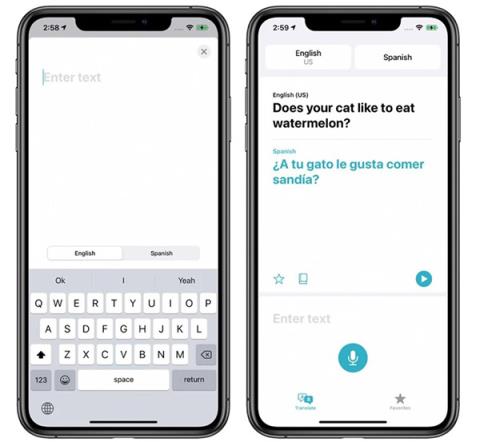Translate je nová aplikace, kterou Apple přidal do iOS 14 a jak název napovídá, slouží k překladu z jednoho jazyka do druhého. Aplikace Překladač má mnoho užitečných funkcí jak pro učení nového jazyka, tak pro pokusy o komunikaci s cizinci.
Aplikační rozhraní
Aplikace Překladač má jednoduché a snadno použitelné rozhraní, které vám umožňuje vybrat jazyk k překladu z horní části obrazovky a má možnosti, jako je psaní (nebo vkládání) textu k překladu nebo slovní skládání textu.

Přeložit aplikační rozhraní
Překlad má velké písmo, zdrojový jazyk je zobrazen černě a cílový jazyk je zobrazen modře. iPhone také přečte překlad za vás, takže chcete znát správnou výslovnost kliknutím na tlačítko přehrávání.
Typy jazyků
Aplikace Překladač má celkem 11 jazyků, od arabštiny, mandarínské čínštiny, angličtiny (USA a Spojené království), francouzštiny, němčiny, italštiny, japonštiny, korejštiny, španělštiny, ruštiny a portugalštiny.
Hlasový překlad
Chcete-li přeložit hlas, klepněte v aplikaci Překladač na ikonu mikrofonu a vyslovte pasáž, kterou chcete přeložit, do cílového jazyka.

Překlad hlasem
- Otevřete na svém iPhonu nebo iPadu aplikaci Překladač .
- Vyberte zdrojový a cílový jazyk pomocí dvou výše uvedených tlačítek.
- Nyní klikněte na modrou ikonu mikrofonu na obrazovce a řekněte větu, kterou chcete přeložit. Překlad se zobrazí modře.
- Chcete-li si překlad poslechnout, klikněte na tlačítko Přehrát .
Můžete mluvit a překládat jakýkoli jazyk, který aplikace podporuje. Překladač umí pracovat s jednoduchými větami a dlouhými větami a odstavci.
Přeložte text
Tato funkce je velmi užitečná, pokud chcete vložit text z webové stránky k překladu. Chcete-li zadat text, klikněte v aplikaci na Zadat text, otevře se rozhraní, kde můžete napsat nebo vložit cokoliv jediným kliknutím.
Režim konverzace
Režim konverzace je malá funkce, která vám umožňuje chatovat s lidmi, kteří mluví jiným jazykem. Chcete-li tento režim zapnout, otočte zařízení vodorovně.
V režimu konverzace bude iPhone poslouchat oba jazyky a překládat je tam a zpět. Pokud s někým mluvíte, zapněte mikrofon pokaždé, když mluvíte, a Překladač vám přeloží do jiného jazyka.

Režim konverzace
- Zapněte na svém iPhonu nebo iPadu aplikaci Překladač .
- Klikněte na levé horní tlačítko a vyberte zdrojový jazyk.
- Přejděte dolů v seznamu jazyků a zapněte možnost Automatická detekce .
- Vyberte Hotovo v pravém horním rohu obrazovky.
- Klikněte na tlačítko v pravém rohu a vyberte cílový jazyk.
- Klikněte na Hotovo .
Pokud automatické rozpoznávání jazyka nefunguje správně, vypněte jej. Tímto způsobem se vaše zařízení zaměří na lepší poslech a překlad.
Poznámka: Režim konverzace v beta verzi iOS 14 obsahuje mnoho chyb a nefunguje správně, protože mnohokrát nedokáže rozpoznat jazyky.
Režim pozornosti
Pokud v režimu konverzace kliknete na ikonu rozbalení (dvě šipky směřující ven), aplikace zapne funkci Pozor, což znamená, že písmena budou větší a zaberou celou obrazovku zařízení pro snadné čtení.

Režim pozornosti
V tomto režimu je velká velikost písma užitečná pro lidi daleko, aby pochopili, co máte na mysli. Pozornost je však vhodná pouze pro krátké věty nebo jednotlivá slova.
Kliknutím na tlačítko přehrávání necháte zařízení vyslovit překlad, výběrem ikony bubliny ukončíte režim Pozor a vrátíte se do režimu konverzace.
Oblíbené
Jakýkoli překlad si můžete uložit do oblíbených na kartě „Oblíbené“ a používat jej znovu a znovu. Tato karta také zobrazuje vaše nejnovější překlady.
- Otevřete na svém iPhonu nebo iPadu aplikaci Překladač .
- Vyberte zdrojový a cílový jazyk stisknutím dvou tlačítek v horním rohu.
- Zadejte nebo vložte text, který chcete přeložit, a stiskněte Přejít . Překlad se zobrazí modře.
- Chcete-li přidat překlad do seznamu oblíbených , klikněte na ikonu hvězdičky.
Slovník
V aplikaci Překladač můžete kliknout na libovolné slovo a funkce slovníku vám ukáže jeho význam a příklady použití.
Funkce slovníku
- Otevřete na svém iPhonu nebo iPadu aplikaci Překladač .
- Vyberte zdrojový a cílový jazyk pomocí dvou tlačítek nahoře.
- Zadejte text, větu nebo slovo, které chcete přeložit (kopírování a vložení je v pořádku), a klikněte na Přejít . Překlad se zobrazí modře, originál černě.
- Chcete-li vyhledat význam slova, klikněte na slovo.
- Poté kliknutím na tlačítko Slovník rozbalte slovník, viz lišta výše.
Překlad na zařízení
Aplikace Překladač ve výchozím nastavení nepřekládá text mimo aplikaci.
Překladač přeloží jazyky offline na zařízení a Apple nemá přístup k žádnému přeloženému obsahu. Offline jazyky lze stáhnout kliknutím na jazykové pole v horní části obrazovky aplikace, posouváním dolů na Dostupné offline jazyky a kliknutím na tlačítko stahování u jazyka, který chcete stáhnout.